Devido a vários motivos, USB, cartões SD, unidades externas e até partições de disco rígido no Windows 7/8/10/11 podem se tornar RAW e inacessíveis.Felizmente, é possível recuperar o SD raw. Neste artigo, reunimos alguns métodos e dicas úteis para ajudar você a corrigir o cartão SD raw sem ter que formatá-lo.

Porque o cartão de Memória/SD se torna RAW?
Como mencionamos acima, a situação do cartão SD se tornar RAW e inacessível é um problema bastante comum. Mas é necessário descobrir os motivos pelos quais isso acontece para que possamos aprender com eles e evitar que esse tipo de coisa aconteça novamente no futuro.
Os motivos mais comuns para o cartão SD se tornar RAW estão listados abaixo:
Corrupção:
O cartão SD está corrompido devido ao uso prolongado, danos físicos ou outros problemas. Os arquivos internos armazenados no cartão SD ou o sistema de arquivos está corrompido.
Uso impróprio:
Algum uso inadequado do cartão SD, como ejetar abruptamente sem seguir os procedimentos seguros e interromper o processo de formatação no meio do caminho.
Ataque de vírus:
Malware ou vírus podem fazer com que o cartão SD se torne RAW.
Ataque de vírus:
Malware ou vírus podem fazer com que o cartão SD se torne RAW.
Baixa qualidade:
Um cartão SD com baixa qualidade pode se tornar RAW mais facilmente. Portanto, deve-se sempre escolher um cartão SD de alta qualidade para garantir a segurança dos dados.
Agora que as causas mais comuns estão claras, vamos para a próxima parte e verificar as soluções.
Como recuperar SD RAW sem formatar
1 Recupere dados do cartão SD RAW primeiro
A formatação do cartão SD irá causar perda de dados. Portanto, corrigir o cartão SD RAW sem formatar é o que precisamos fazer. Porém, quando estamos fazendo o processo de correção, alguns motivos desconhecidos, emergências repentinas ou operação incorreta também podem causar danos ou perda de dados.
Para recuperar cartão SD RAW e mantê-los sãos e salvos, recomendamos um programa de recuperação de arquivos D-Back for Windows. É um programa profissional projetado para recuperar dados de qualquer dispositivo de armazenamento em quase todos os cenários, de maneira fácil e eficaz.
Características principais
- Capaz de extrair e recuperar SD RAW e de outros vários dispositivos, incluindo cartões de memória formatados, discos rígidos externos danificados e até mesmo recuperar cartão SD corrompido.
- Suporta mais de 1000 formatos de arquivo, incluindo fotos, vídeos e documentos.
- Taxa de recuperação extremamente alta garantida pela varredura profunda e completa.
- Velocidade de funcionamento rápida habilitada por um algoritmo inteligente.
- Bastam apenas 3 simples passos e nenhum conhecimento técnico é necessário.
Nota
Há uma avaliação gratuita disponível para você escanear, visualizar e recuperar 3 arquivos gratuitamente. Não hesite em experimentar e proteger seus dados preciosos!Aqui estão os passos para recuperar dados do cartão SD RAW usando o D-Back for Windows:
Passo 1.Abra o D-Back for Windows e conecte seu cartão SD ao PC. Selecione o dispositivo removível externo do qual você deseja recuperar os dados.
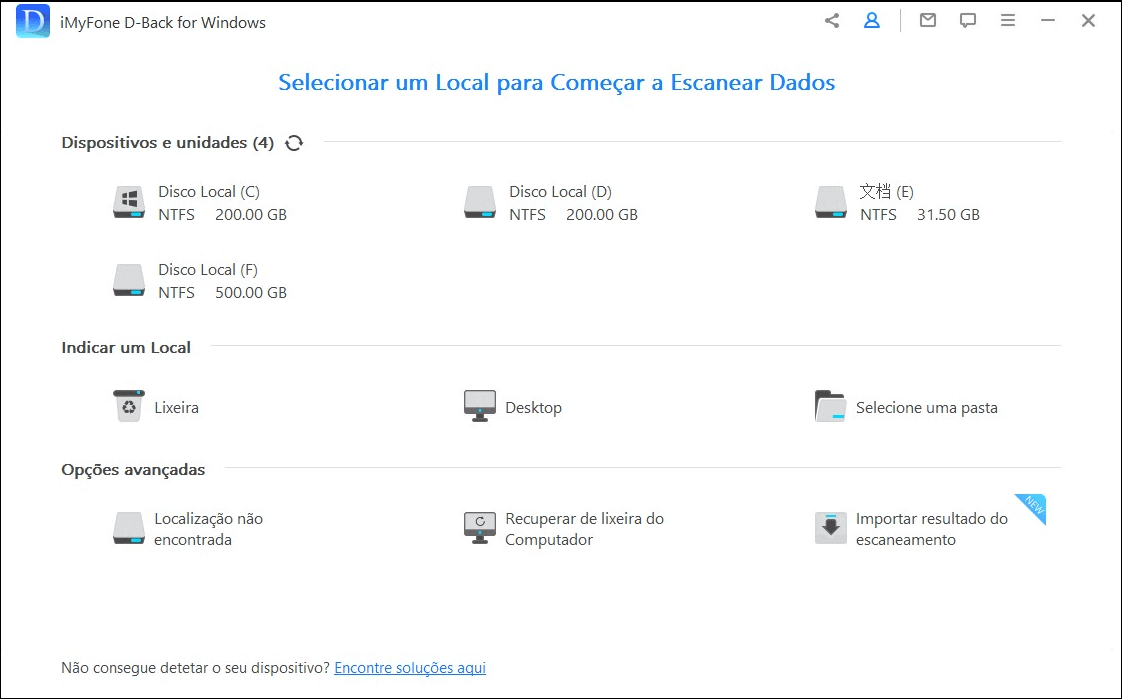
Passo 2.Clique no botão "Iniciar" e, em seguida, o programa realizará uma varredura geral no seu cartão SD.
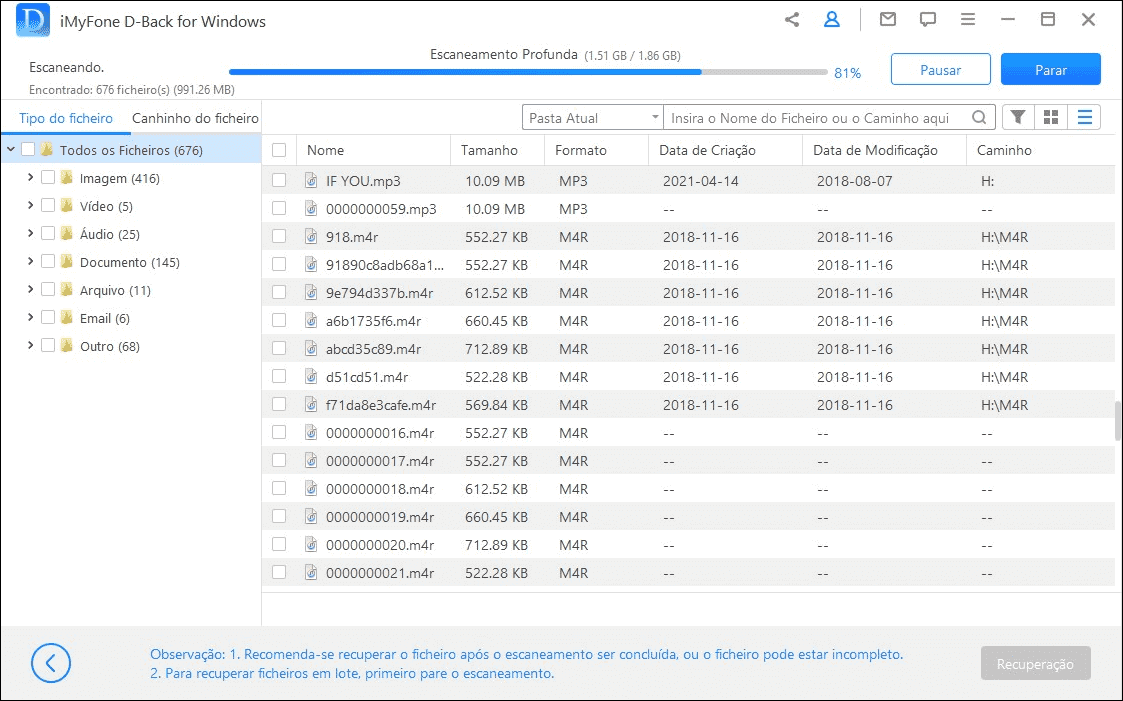
Passo 3.Quando o processo de varredura estiver concluído, uma lista de arquivos recuperáveis será exibida na tela. Selecione os arquivos e pastas que deseja e clique em "Recuperação".
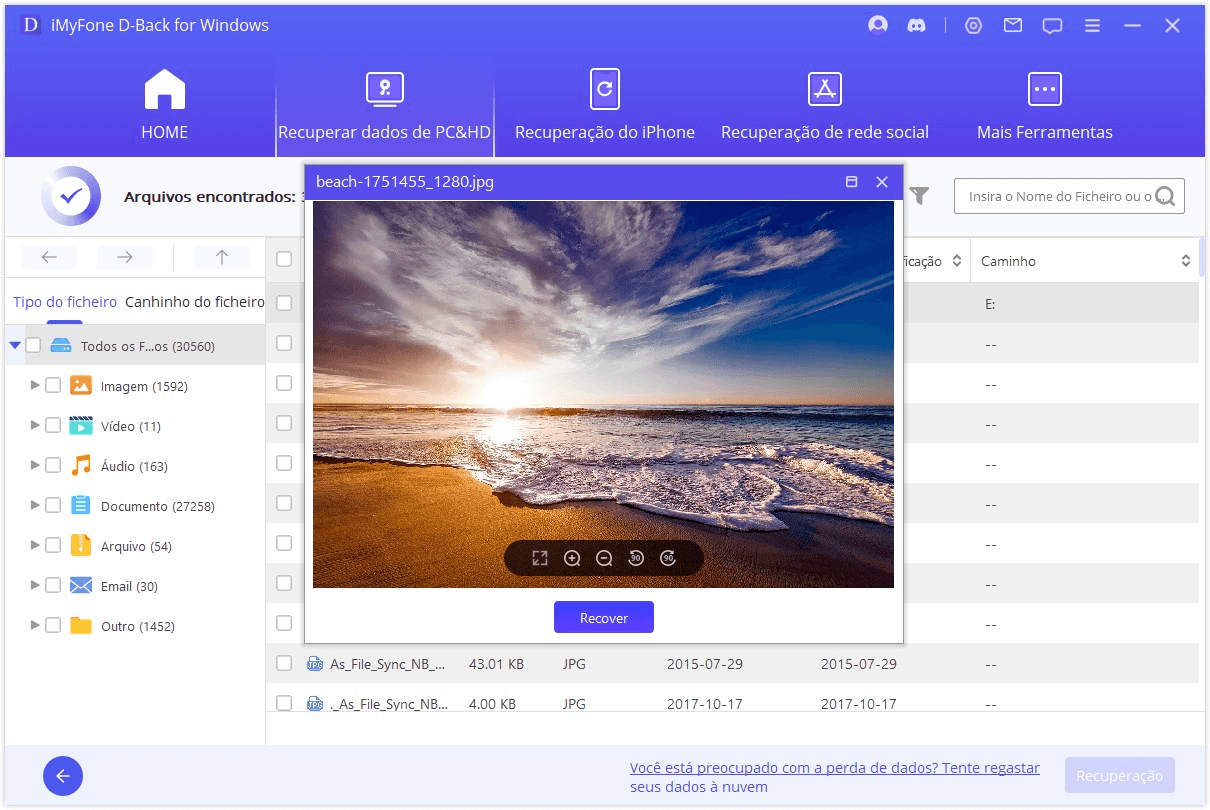
2 Verifique os erros do sistema de arquivos com a ferramenta de verificação de erros
Existe uma função embutida no Windows que pode ajudar a verificar a unidade quanto a erros do sistema de arquivos e corrigi-los.
Passo 1.Conecte o cartão SD ao computador através de um leitor de cartão.
Passo 2.Clique com o botão direito do mouse no cartão e vá para Propriedades > Ferramentas > Verificar.
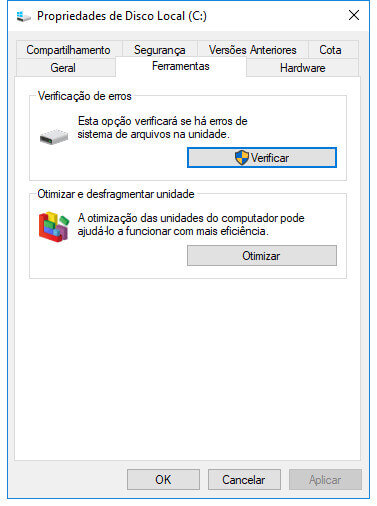
Passo 3.Escolha as opções para corrigir e reparar o cartão SD RAW.
3 Corrigir o cartão SD RAW sem formatar usando o CMD
O Prompt de Comando é uma ferramenta integrada poderosa e gratuita do Windows, com a qual muitos usuários tentam resolver vários problemas menores. Embora o CMD não esteja disponível para unidades RAW, ainda vale a pena tentar antes de tentarmos outras maneiras.
Passo 1.Conecte o cartão SD ao seu PC usando um leitor de cartão SD e verifique se ele está sendo detectado normalmente.
Passo 2.Clique com o botão direito do mouse em INICIAR e execute o Prompt de Comando como administrador.
Passo 3.Digite o seguinte comando: chkdsk H: /f /r. (Substitua a letra H pela letra da unidade do seu cartão SD)
Se você tiver sorte, o CMD corrigirá o cartão SD RAW sem ter que formatar. Porém, às vezes, você pode receber mensagens de erro como "CHKDSK não está disponível para driver RAW" ou "O tipo de sistema de arquivos é RAW". Nesse caso, você terá que mudar para outros métodos para recuperar o cartão SD RAW.
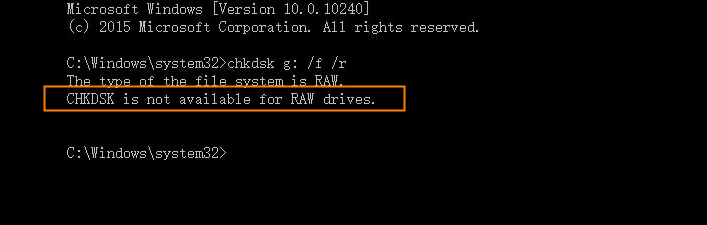
4 Atribua uma nova letra de unidade no gerenciamento de disco
Você também pode tentar atribuir uma nova letra de unidade no Gerenciamento de disco e ver se isso funciona para recuperar o cartão SD RAW.
Passo 1.Digite Gerenciamento de Disco na caixa de pesquisa do Windows e inicie a ferramenta.
Passo 2.Encontre o cartão SD RAW, clique com o botão direito nele e selecione a opção Alterar a letra e os caminhos da unidade….
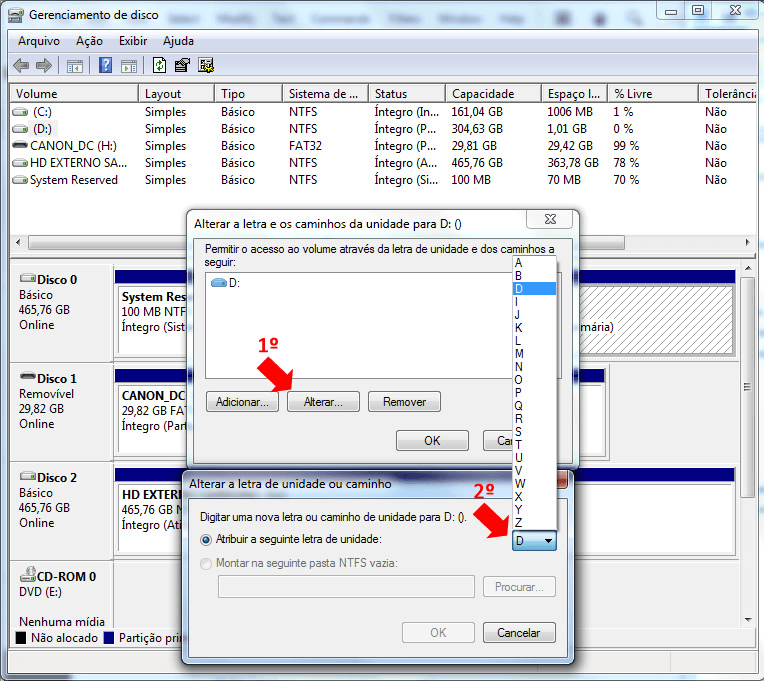
Passo 3.Atribua uma nova letra de unidade ao cartão SD e salve as alterações.
Nota
Mesma maneira pode ser aplicada para recuperar Pen Drive corrompido sem formatar.Como recuparar o cartão SD corrompido RAW com formatação
1 Formatar o cartão SD RAW com o explorador de arquivos
Passo 1.Conecte seu cartão SD ao PC. Em seguida, abra o Explorador de Arquivos.
Passo 2.Localize o cartão SD RAW que deseja formatar, clique com o botão direito nele e escolha Formatar.
Passo 3.Escolha um sistema de arquivos adequado, digite um nome e confirme a formatação rápida.

2 Formatar o cartão SD RAW com gerenciamento de disco
O Gerenciamento de disco é uma ferramenta em que podemos confiar para formatar o cartão SD RAW. Os passos são muito simples:
Passo 1.Digite Gerenciamento de disco na caixa de pesquisa do Windows e inicie a ferramenta.
Passo 2.Clique com o botão direito do mouse no cartão SD RAW e clique em Formatar.
Passo 3.Selecione um sistema de arquivos no menu, digite um nome no campo Rótulo do Volume, marque a caixa Executar formatação rápida e clique em OK para concluir o processo.
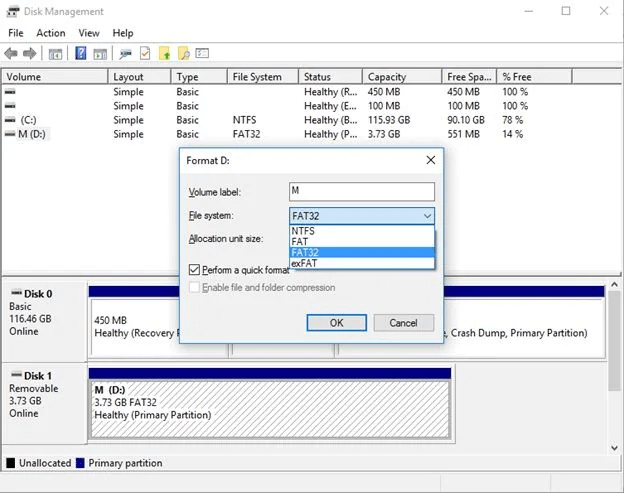
3 Converter o cartão SD RAW para FAT32 usando CMD
Passo 1.Clique com o botão direito do mouse em INICIAR e execute o Prompt de Comando como administrador.
Passo 2.Digite Diskpart e pressione Enter. Em seguida, digite list disk e pressione Enter novamente. Anote o número atribuído ao seu cartão SD.
Passo 3.Digite select disk x e pressione Enter ( x é o número alocado para seu dispositivo de armazenamento).
Passo 4.Digite o comando clean e pressione Enter.
Passo 5.Digite create partition primary e pressione Enter.
Passo 6.Por fim, digite o comando format fs=FAT32 e pressione Enter para finalizar o processo.
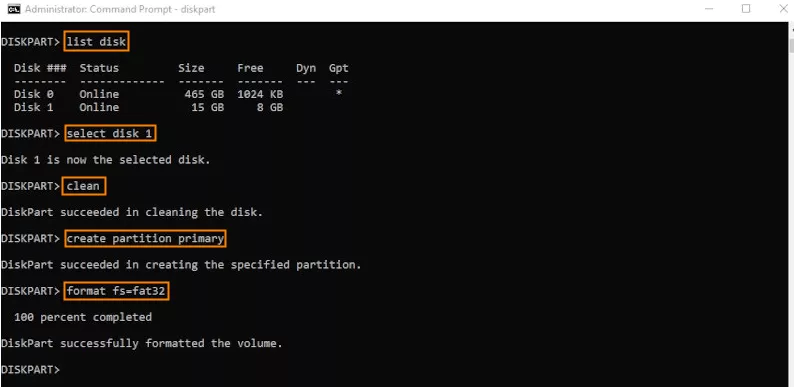
Conclusão
Ao tentarmos recuperar o cartão SD RAW, seja com ou sem formatação, a primeira e mais importante coisa que precisa ser feita é extrair e recuperar os dados armazenados nele em caso de algum acidente que leve à perda de dados. O D-Back for Windows, a ferramenta de recuperação de dados mais poderosa de todos os tempos, pode ser 100% segura e não sobrescrever ou apagar nenhum dado existente, e merece a confiança de todos os usuários.







